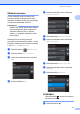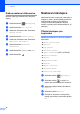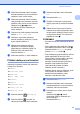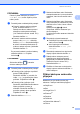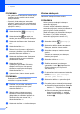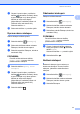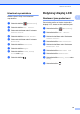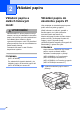Basic User's Guide
Table Of Contents
- Základní příručka uživatele MFC-J6520DW MFC-J6720DW
- Příručky uživatele a kde je hledat?
- Obsah
- 1 Obecné informace
- Používání dokumentace
- Přístup k nástrojům Brother (Windows® 8)
- Přístup k Podrobné příručce uživatele a Příručce uživatele programů a síťových aplikací
- Pokyny pro přístup k příručkám pro pokročilé funkce
- Přístup k podpoře společnosti Brother (Windows®)
- Přístup k podpoře společnosti Brother (Macintosh)
- Přehled ovládacího panelu
- Nastavení zástupce
- Nastavení hlasitosti
- Dotykový displej LCD
- 2 Vkládání papíru
- Vkládání papíru a dalších tiskových médií
- Vkládání papíru do zásobníku papíru #1
- Vkládání papíru do zásobníku papíru #2 (MFC-J6720DW)
- Vkládání papíru do slotu pro ruční podávání
- Nepotisknutelná oblast
- Nastavení papíru
- Přijatelný papír a další tisková média
- 3 Vkládání dokumentů
- 4 Odeslání faxu
- 5 Příjem faxu
- 6 Používání PC-FAX
- 7 Telefonická a externí zařízení
- 8 Vytáčení a ukládání čísel
- 9 Kopírování
- 10 Tisk fotografií z paměťové karty nebo jednotky USB Flash
- 11 Tisk z počítače
- 12 Skenování do počítače
- A Běžná údržba
- B Odstraňování problémů
- C Tabulky nastavení a funkcí
- D Technické údaje
- Rejstřík
- brother CZE
Obecné informace
15
1
POZNÁMKA
Chcete-li přidat zástupce pro volbu do
site a na FTP, musíte nejdříve přidat
název profilu.
g Proveďte jeden z následujících postupů:
Chcete-li zadat e-mailovou adresu
ručně, stiskněte tlačítko Rucne.
Zadejte e-mailovou adresu pomocí
klávesnice na dotykovém displeji.
(Viz Zadávání textu uu strana 183.)
Stiskněte tlačítko OK.
Chcete-li zadat e-mailovou adresu
pomocí volby Adresar, stiskněte
tlačítko Adresar. Stisknutím tlačítka
a nebo b zobrazte požadovanou E-
mailovou adresu a potom ji stiskněte.
Stiskněte tlačítko OK.
Po potvrzení zadané e-mailové adresy
stiskněte tlačítko OK. Přejděte
ke kroku i .
POZNÁMKA
Stisknutím tlačítka zobrazíte
seznam zadaných adres.
h Proveďte jeden z následujících postupů:
Pokud je přístroj připojen k počítači
pomocí USB připojení:
Stisknutím tlačítka OK potvrďte, že
volba <USB> je vybrána jako název
počítače. Přejděte ke kroku n.
Pokud je přístroj připojen k síti:
Stisknutím tlačítka a nebo b zobrazte
Název počítače a potom jej
stiskněte. Stisknutím tlačítka OK
potvrďte vybraný název počítače.
Přejděte ke kroku n.
i Stiskněte tlačítko Moznosti.
j Stisknutím tlačítka a nebo b zobrazte
dostupná nastavení a potom stiskněte
nastavení, které chcete změnit nebo
uložit.
k Stisknutím tlačítka a nebo b zobrazte
volby dostupné pro nastavení a potom
stiskněte novou volbu, kterou chcete
nastavit.
Opakujte kroky j a k dokud
nevyberete všechna nastavení pro
tohoto zástupce.
Po dokončení změn nastavení stiskněte
tlačítko OK.
l Zkontrolujte vybraná nastavení:
Potřebujete-li provést další změny,
vraťte se ke kroku i.
Jste-li spokojeni se změnami,
stiskněte tlačítko Ulozit jako
zastupce.
m Zkontrolujte nastavení na dotykovém
displeji a poté stiskněte tlačítko OK.
n Zadejte název zástupce pomocí
klávesnice na dotykovém displeji.
(Nápověda pro zadávání písmen viz
Zadávání textu uu strana 183.)
Stiskněte tlačítko OK.
o Přečtěte si informace na dotykovém
displeji a potom stisknutím tlačítka OK
uložte zástupce.
Přidání zástupce webového
připojení 1
Nastavení pro tyto služby mohou být
zahrnuta v zástupci webového připojení:
SkyDrive
®
Box
Google Drive™
Evernote
®
Dropbox
Facebook
Picasa Web Albums™
Flickr
®